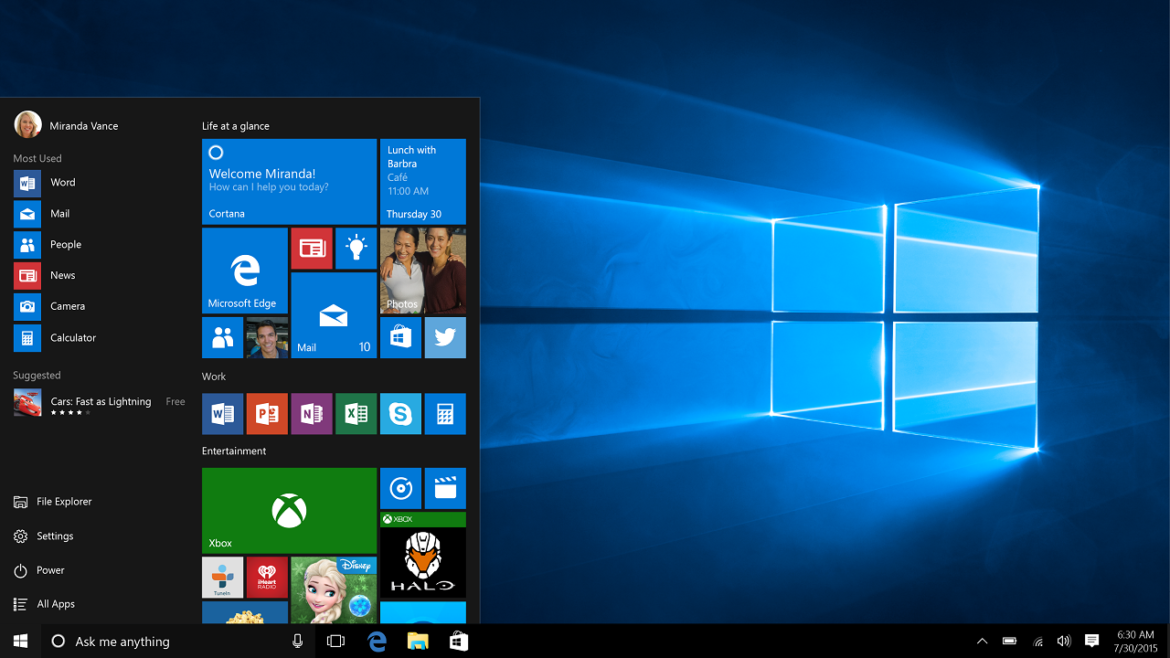Dans cet article, nous allons vous dire tout ce que vous devez savoir sur Windows 10 pour optimiser votre PC pour les jeux. Habituellement avec l’apparence de problèmes de performances lors de l’exécution des derniers jeux AAA Juste publié signifie la nécessité de changer certains composants internes clés de l’ordinateur. Et oui, le processus de renouvellement est quelque chose de traditionnel dans n’importe quel PC pour le «jeu», mais lorsque le budget ne le permet pas, il y a aussi des alternatives pour sortir de la route, c’est le cas de ces astuces d’optimisation dans Windows 10 dans l’une de ses versions.
Il est à noter qu’il n’y a pas de «magie» qui peut être faite lorsque l’ordinateur est vraiment limité à jouer à des jeux, bien que cela soit viable modifier certains détails des paramètres de Windows 10 afin que les processus et services d’arrière-plan soient contournés et toute la puissance du système d’exploitation est dirigée vers l’activité de «jeu». Sans avoir besoin d’installer de logiciel supplémentaire, nous examinons ci-dessous ces astuces d’optimisation:
Libérez des ressources informatiques
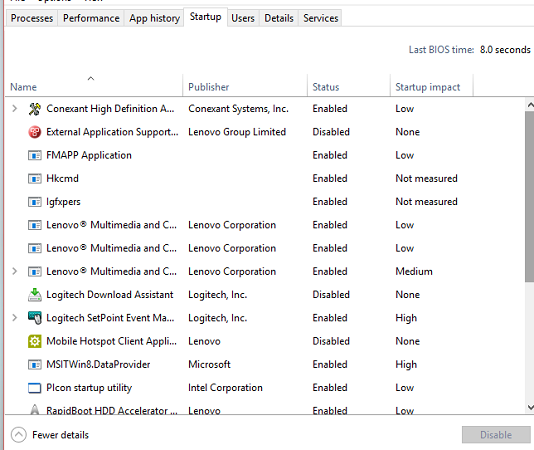
De nombreux ordinateurs sont livrés avec des logiciels préinstallés qui ne sont d’aucune utilité.
Une norme traditionnelle pour tout ordinateur est démarrer automatiquement les programmes simplement en allumant l’équipement, quelque chose qui génère souvent des problèmes dans les temps de démarrage de Windows dans chaque session. Pour le «jeu», la tâche de contrôle est fondamentale, il est donc recommandé d’aller dans la barre inférieure de Windows, »Gestionnaire de tâches », onglet« Démarrer »et ordinateur du logiciel installé en cliquant sur« État ».
Chaque utilisateur doit prendre en compte l’objet de chaque processus pour ne pas commettre d’erreurs et désactiver celles qui sont importantes pour le système d’exploitation, tels que les logiciels de sécurité, les pilotes et solutions audio et d’autres outils permettant l’utilisation d’accessoires et de périphériques externes.
D’autre part, « Options énergétiques » est une autre section à prendre en compte si vous souhaitez améliorer les performances avec ces astuces d’optimisation. Opter pour le l’option «Créer un plan d’alimentation» puis «Hautes performances» garantit que les niveaux les plus élevés possibles sont utilisés à tout moment.
De même, pour empêcher l’ordinateur de continuer à effectuer des tâches en arrière-plan, vous pouvez appuyer sur l’icône Windows et taper «Heures actives» pour trouver une nouvelle section. Là tu dois cliquez sur « Modifier les heures actives » et choisissez une plage horaire dans laquelle vous jouerez, empêcher l’ordinateur d’éviter un travail supplémentaire en arrière-plan rechercher, télécharger et installer des mises à jour.
Donner la priorité aux jeux vidéo
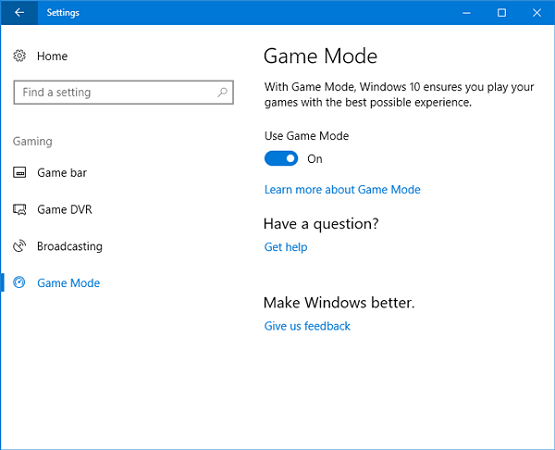
Avec ces astuces d’optimisation, vous pouvez tirer le meilleur parti du mode de jeu de Windows 10
Avant de lancer un jeu vidéo, il est toujours possible de prioriser l’utilisation des ressources, comme il vous suffit d’aller dans l’option « Gestionnaire de tâches », concentrez-vous sur l’onglet « Détails » et cherchez le nom du titre en question. Juste en cliquant avec le bouton droit, vous pouvez trouver l’option « Définir la priorité » et sélectionner « Haut ».
Bien que beaucoup le savent non seulement, dans Windows 10, un « Mode Jeu » peut être activé, il vous suffit de le chercher dans la barre des tâches puis de sélectionner le « Contrôlez le mode de jeu pour optimiser l’équipement de jeu ». Plus tard dans la fenêtre, vous devez choisir « Paramètres graphiques » et choisir l’option « Application classique ». Enfin, l’utilisateur doit chercher le fichier exécutable du jeu ou de l’application et l’ajouter, puis cliquer dessus, cliquer sur « Options » et s’assurer que la carte graphique dédiée est sélectionnée.
Pour conclure, parmi ces astuces d’optimisation, il y a la possibilité de rechercher l’option « Arrière-plan » et de sélectionner « Choisissez les applications qui peuvent s’exécuter en arrière-plan ». Là, chaque utilisateur peut activer et désactiver à son gré pour libérer des ressources, tandis que le Les « Services Windows » permettent également la modification de vos registres (bien qu’il doive être précisé que c’est quelque chose de plus sensible et risqué) afin que certaines tâches qui n’affectent rien pour l’activité de «jeu» ne soient pas directement exécutées.
En conclusion, ce ne sont là que quelques-unes des modifications qui peuvent être apportées à la configuration du système d’exploitation. Pour trouver des recommandations supplémentaires ou comprendre étape par étape comment modifier certaines des options du système et appliquer ces astuces d’optimisation